- Adobe Creative Cloud on üks parimaid valikuid loomingulisi tööriistu, mis hõlmavad paljusid kasutusvaldkondi.
- Selles juhendis näitame teile, kuidas litsentsiostu vahendeid paremini hallata, nii et lugege edasi.
- Näeme, kui palju arvuteid teie Creative Cloudi tellimus toetab, seega lugege kindlasti seda!
- Kui olete huvitatud kasutades Creative Cloudi kahes arvutis, järgige allolevat teavet rohkem teada saada.
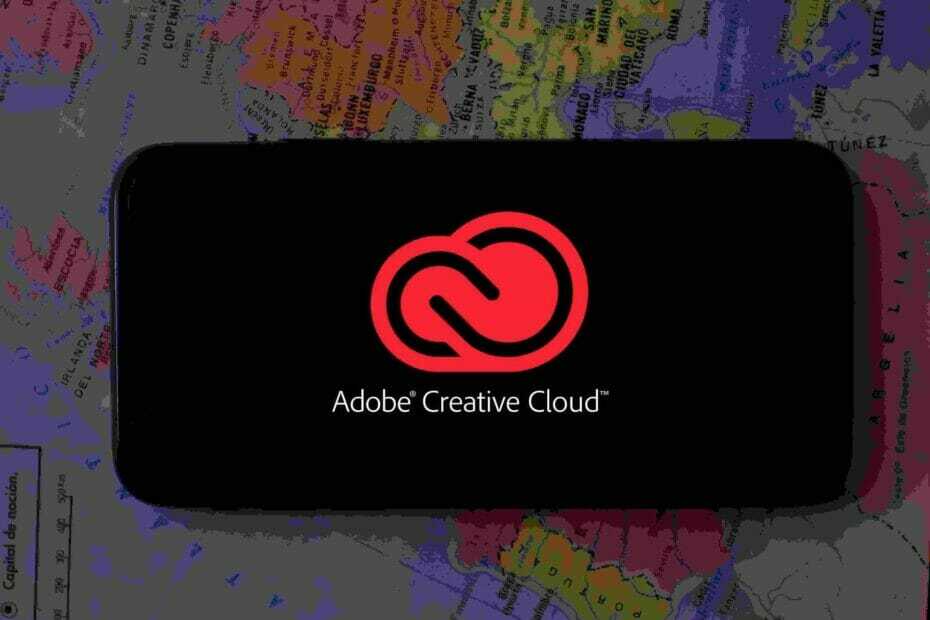
See tarkvara hoiab teie draiverid töökorras ja hoiab teid kaitstuna tavaliste arvutivigade ja riistvaratõrgete eest. Kontrollige kõiki draivereid nüüd kolme lihtsa sammuga:
- Laadige alla DriverFix (kontrollitud allalaadimisfail).
- Klõpsake nuppu Käivitage skannimine leida kõik probleemsed draiverid.
- Klõpsake nuppu Draiverite värskendamine uute versioonide saamiseks ja süsteemi talitlushäirete vältimiseks.
- DriverFixi on alla laadinud 0 lugejaid sel kuul.
Kui soovite teada, mitu arvutit saate oma installida Loominguline pilv rakendused, leidsite täiusliku artikli.
Arutame kogu selle kontseptsiooni üle ja jälgime ka kõiki üksikasju, kuidas oma litsentsiostufonde paremini hallata, et Creative Cloud Suite'ist maksimaalselt kasu saada.
See Adobe paketi rakenduste komplekt hõlmab mitmesuguseid kasutusvaldkondi, sealhulgas graafiline kujundus, videotöötlus, Veebiarendusja ka fotograafia.
Kiire näpunäide:
Kui soovite innukalt vaadata, mis on Creative Cloud Suite'is, siis vaadake meie ettepanekut lähemalt.
Pakett sisaldab parimaid tööriistu foto- ja graafilise disaini, videotöötluse, illustratsioonide, kasutajaliidese ja kasutajaliidese, 3D ja AR-i ning sotsiaalmeedia jaoks.

Adobe Creative Cloud
Adobe Creative Cloudi komplekt on kogu maailmas tuntud, kuna pakub proovimiseks üht parimat valikut loomingulisi rakendusi turul!
Mõned kõige tuntumad rakendused, mis kuuluvad Creative Cloudi komplekti - Adobe Acrobat, Adobe After Effects, Adobe Audition, Adobe Illustratorja Photoshop, et nimetada vaid mõnda.
Nii kiire ja hõlpsalt allalaaditava rakenduste valiku tõttu pole ime, miks Adobe'i paketil on nii palju fänne.
Tänases artiklis vastame sellele väga olulisele ja asjakohasele küsimusele Mitu arvutisse saan oma Creative Cloudi rakendusi installida? Vastuse leidmiseks lugege palun edasi.
Mitu arvutisse saan Adobe Creative Cloudi installida?

The Adobe Creative Cloud Suite saab sisaldava tarkvara installida korraga kahte erinevasse arvutisse. See kehtib isegi siis, kui teil on kaks Windowsi arvutid, kaks macOS-i arvutit või üks samasugune.
See funktsioon on väga mugav, eriti kui teie tööarvuti on Mac ja koduarvuti on Windowsipõhine seade.
Kui proovite tarkvara installida kolmandasse arvutisse, palub Adobe Creative Cloud teil ühe varem kasutatud arvuti deaktiveerida.
See tähendab, et saate Adobe CC-d kasutada kolmandas arvutis alles pärast ühte varem aktiveeritud arvutit eemaldatakse loendist, kuid see tähendab, et kui olete kolmanda tööga valmis, saate algse arvuti uuesti aktiveerida PC.
See tehnika on rakendatav ainult juhul, kui te ei kavatse kolmandat arvutit eriti sageli kasutada.
Kui peate kolmandat arvutit sageli kasutama, oleks parim viis sellega tegelemiseks investeerida mõnda teise Adobe CC litsentsi ja pikendada arvutilitsentside arvu.
Kuidas leida oma Adobe toote seerianumber? Vastuse saamiseks lugege seda artiklit.
Tänases õpetuses uurisime mõningaid üksikasju selle kohta, kuidas Adobe Creative Cloudi litsentsid töötavad, ja saime teada ka seda, kui paljudesse arvutitesse saab tarkvara sisse installida.
Loodame, et sellest juhendist oli teie olukorras abi ja et saate nüüd aru, kuidas Adobe Creative Cloudi litsentse parima tulemuse saavutamiseks optimaalselt kasutada.
Palun tunneta tasuta andke meile teada, kui teil on ettepanekuid või arvamusi, mida meiega jagada. Võite meiega ühendust võtta, kui jätate selle artikli all olevasse jaotisse kommentaari.
Korduma kippuvad küsimused
Kasutajatele, kes pole veel Creative Cloudi paketti tellinud, on saadaval tasuta Adobe Creative Cloudi liikmesuse võimalus. Vaadake ka meie juhend, et näha, kui palju arvutisse saate selle installida.
Adobe Cloud Free on 7-päevane prooviperiood. Prooviperioodi jooksul saate kasutada kõiki komplekti kuuluvaid rakendusi ja testida, kas need sobivad teie vajadustega.
Adobe Creative Cloudi liikmelisusele juurdepääsemiseks topeltklõpsake Adobe Creative Cloudi ikooni, logige sisse ja saate kasutada kõiki oma plaanis sisalduvaid tööriistu.


